Microsoft Edge-ზე პროფილის შეცდომის გამოსწორების ტოპ 7 გზა
Miscellanea / / July 12, 2022
იმედგაცრუებაა, როდესაც Microsoft Edge მუდმივად გაწუხებს "პროფილის შეცდომით" ამომხტარი ფანჯარა ყოველ ჯერზე, როდესაც ბრაუზერს ამუშავებთ. შეცდომა არა მხოლოდ აიძულებს თქვენ შეხვიდეთ თქვენს პროფილში არაერთხელ, არამედ შეიძლება გამოიწვიოს ბრაუზერი დაიშლება

შეცდომა ძირითადად ჩნდება, როდესაც Microsoft Edge ვერ ატვირთავს თქვენს პროფილს გაშვებისას. თუმცა, ამას სხვა მიზეზებიც შეიძლება ჰქონდეს. თუ თქვენ აღმოჩნდით მსგავს სიტუაციაში, ჩვენ მოვამზადეთ გადაწყვეტილებების სია, რომელიც დაგეხმარებათ. ასე რომ, მოდით შევამოწმოთ ისინი.
1. დაასრულეთ Microsoft Edge პროცესები
ფონზე გაშვებული ბრაუზერის პროცესების დროებითმა პრობლემებმა შეიძლება გამოიწვიოს Microsoft Edge-ში პროფილის შეცდომის შეტყობინების გამოჩენა. ასეთი პრობლემების მოგვარება შეგიძლიათ Microsoft Edge-ის ყველა პროცესის შეწყვეტით და ბრაუზერის გადატვირთვით.
Ნაბიჯი 1: დააწკაპუნეთ მაუსის მარჯვენა ღილაკით Start ხატულაზე და აირჩიეთ Task Manager მენიუდან, რომელიც გამოჩნდება.

ნაბიჯი 2: პროცესების ჩანართში, დააწკაპუნეთ მარჯვენა ღილაკით Microsoft Edge-ზე და აირჩიეთ დავალების დასრულება.

ხელახლა გახსენით Microsoft Edge და ნახეთ, გამოჩნდება თუ არა პროფილის შეცდომის შეტყობინება.
2. წაშალეთ ვებ მონაცემთა ფაილი
Microsoft Edge-ში ასეთი შეცდომები ასევე შეიძლება მოხდეს, თუ თქვენს კომპიუტერში შენახული ვებ მონაცემები დაზიანებულია. თქვენ შეგიძლიათ მარტივად მოიცილოთ ვებ მონაცემთა ფაილი ქვემოთ მოცემული ნაბიჯების შემდეგ.
Ნაბიჯი 1: დააჭირეთ Windows + R ღილაკს Run დიალოგის გასახსნელად. ტიპი %LocalAppData% Open ველში და დააჭირეთ Enter.
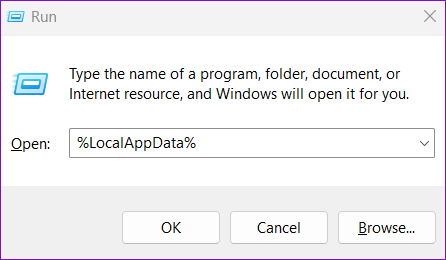
ნაბიჯი 2: File Explorer-ის ფანჯარაში, რომელიც იხსნება, გადადით შემდეგ საქაღალდეში.
ლოკალური\Microsoft\Edge\User Data\Default

ნაბიჯი 3: აირჩიეთ Web Data ფაილი და დააწკაპუნეთ ნაგვის ხატულაზე ზედა, რომ წაშალოთ იგი.

გადატვირთეთ ბრაუზერი, რათა შეამოწმოთ პრობლემა ჯერ კიდევ არსებობს.
3. გამორთეთ ბრაუზერის გაფართოებები
Ზოგჯერ, მესამე მხარის გაფართოებები მუშაობს Edge-ზე შეუძლია ხელი შეუშალოს ბრაუზერს და ხელი შეუშალოს Edge-ს თქვენი პროფილის სწორად ჩატვირთვაში. ამ შესაძლებლობის გასაუქმებლად, შეგიძლიათ გამორთოთ ბრაუზერის ყველა გაფართოება და კვლავ გამოიყენოთ Edge.
Microsoft Edge-ში ჩაწერეთ edge://extensions/ ზედა მისამართის ზოლში და დააჭირეთ Enter. შემდეგ გამოიყენეთ გადამრთველები ყველა გაფართოების გამორთვისთვის.

გადატვირთეთ Microsoft Edge, რათა შეამოწმოთ, კვლავ გამოჩნდება თუ არა პროფილის შეცდომის შეტყობინება. მოგვიანებით, შეგიძლიათ ჩართოთ გაფართოებები სათითაოდ, რათა დაადგინოთ ის, ვინც არღვევს გამოცდილებას.
4. შექმენით ახალი მომხმარებლის პროფილი
თუ Microsoft Edge აგრძელებს პროფილის შეცდომის შეტყობინების ჩვენებას, შესაძლოა თქვენი მომხმარებლის პროფილთან დაკავშირებული პრობლემა იყოს. თქვენ შეგიძლიათ შექმნათ ახალი მომხმარებლის პროფილი და დაიწყე თავიდან. Აი როგორ.
Ნაბიჯი 1: გახსენით Microsoft Edge, დააწკაპუნეთ თქვენი პროფილის ხატულაზე ზედა მარჯვენა კუთხეში და აირჩიეთ პროფილის დამატება.

ნაბიჯი 2: დააწკაპუნეთ დამატებაზე.

ნაბიჯი 3: თქვენ შეგიძლიათ აირჩიოთ თქვენი მონაცემების დაუყოვნებლად სინქრონიზაცია ან მის გარეშე დაწყება.

ნაბიჯი 4: ბოლოს დააწკაპუნეთ „დაადასტურეთ და დაიწყეთ დათვალიერება“.

გამოიყენეთ Edge თქვენს ახალ პროფილთან და ნახეთ, გამოჩნდება თუ არა პროფილის შეცდომის შეტყობინება.
5. განაახლეთ Microsoft Edge
თქვენ შეგიძლიათ ველოდოთ, რომ ასეთი შეცდომები გამოჩნდება, თუ იყენებთ Microsoft Edge-ის მოძველებულ ვერსიას. განახლებების შესამოწმებლად დააწკაპუნეთ მენიუს სამი წერტილის ხატულაზე ზედა მარჯვენა კუთხეში, გადადით დახმარება და გამოხმაურება და აირჩიეთ Microsoft Edge-ის შესახებ.

Edge ავტომატურად დაიწყებს განახლებების ძიებას და ჩამოტვირთავს მათ. ინსტალაციის შემდეგ, პროფილის შეცდომის შეტყობინება აღარ უნდა გამოჩნდეს.
6. Microsoft Edge-ის შეკეთება
დროთა განმავლობაში, რამდენიმე პროფილის და გაფართოების კომბინაციამ შეიძლება შეაფერხოს Microsoft Edge-ის შესრულება. თქვენ შეგიძლიათ შეაკეთოთ Microsoft Edge-დან პარამეტრების აპლიკაცია Windows-ზე. Აი როგორ.
Ნაბიჯი 1: გახსენით Start მენიუ და დააწკაპუნეთ გადაცემის ფორმის ხატულაზე პარამეტრების აპის გასაშვებად.

ნაბიჯი 2: გადადით აპების ჩანართზე მარცხნივ და დააწკაპუნეთ დაინსტალირებული აპებზე.

ნაბიჯი 3: გადადით ქვემოთ ან გამოიყენეთ საძიებო ზოლი ზედა Microsoft Edge-ის მოსაძებნად. დააწკაპუნეთ სამი წერტილიანი მენიუს ხატულაზე მის გვერდით და აირჩიეთ მოდიფიკაცია.

ნაბიჯი 4: დააწკაპუნეთ შეკეთებაზე, რათა Windows-მა ხელახლა დააინსტალიროს Microsoft Edge თქვენი ბრაუზერის მონაცემებზე ზემოქმედების გარეშე. ვინაიდან სარემონტო პროცესი მოითხოვს Windows-ს ბრაუზერის ხელახლა ჩამოტვირთვას, ამისათვის დაგჭირდებათ აქტიური ინტერნეტ კავშირი.

7. გადაერთეთ Edge-ის სტაბილურ ვერსიაზე
ფორუმის რამდენიმე მომხმარებელმა განაცხადა, რომ მიიღო პროფილის შეცდომის შეტყობინება Dev ან Canary ვერსიების გამოყენებისას. ვინაიდან ეს ვერსიები არც თუ ისე სტაბილურია, შეგიძლიათ ველოდოთ, რომ ასეთი შეცდომები გამოჩნდება შემთხვევით. შეგიძლიათ დატოვოთ Microsoft Edge-ის შიდა არხი და გადახვიდეთ Edge-ის სტაბილურ ვერსიაზე.
ჩამოტვირთეთ Microsoft Edge
Live Life on Edge
პროფილის ასეთმა შეცდომებმა შეიძლება ადვილად გააფუჭოს თქვენი განწყობა და გავლენა მოახდინოს თქვენს სამუშაო პროცესზე. თუმცა, თუ არ გსურთ გადახვიდეთ ა ალტერნატიული ბრაუზერი, ზემოთ ნახსენები გადაწყვეტილებების გამოყენება დაგეხმარებათ Microsoft Edge-ზე პროფილის შეცდომის შეტყობინების გამოსწორებაში.
ბოლოს განახლდა 2022 წლის 12 ივლისს
ზემოთ მოყვანილი სტატია შეიძლება შეიცავდეს შვილობილი ბმულებს, რომლებიც დაგეხმარებათ Guiding Tech-ის მხარდაჭერაში. თუმცა, ეს არ იმოქმედებს ჩვენს სარედაქციო მთლიანობაზე. შინაარსი რჩება მიუკერძოებელი და ავთენტური.

Დაწერილია
პანკილი პროფესიით სამოქალაქო ინჟინერია, რომელმაც დაიწყო მოგზაურობა, როგორც მწერალი EOTO.tech-ში. ის ახლახან შეუერთდა Guiding Tech-ს, როგორც თავისუფალი მწერალი, რათა გაშუქებულიყო როგორ-to-to-ები, განმარტებები, ყიდვის სახელმძღვანელო, რჩევები და ხრიკები Android-ისთვის, iOS-ისთვის, Windows-ისთვის და ვებ-ისთვის.



